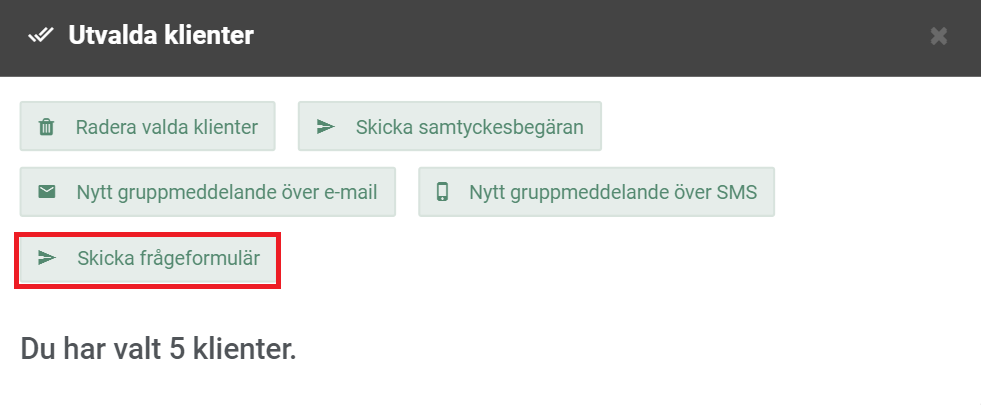Frågeformulär
Behöver du samla in någon specifik information från dina klienter innan ert första möte? Eller vill du ha feedback från dina klienter efter en bokning? Då kan appen Frågeformulär vara ett bra alternativ! Appen gör det möjligt att skicka ut frågeformulär till dina klienter, antingen manuellt eller automatiskt, och samla in svaren digitalt och i olika format. I den här guiden kommer vi gå igenom hur man skapar frågeformulär i systemet och kommer igång med appen på bästa sätt.
Skapa ett nytt frågeformulär
Börja med att aktivera appen Frågeformulär i App-menyn. Appen kostar 59kr/mån och beloppet läggs automatiskt på din abonnemangskostnad när du aktiverar appen. När appen har aktiverats kan du gå till ’Inställningar’ i huvudmenyn och sedan klicka på Frågeformulär. Här kan du välja att skapa ett nytt frågeformulär och se alla dina redan befintliga frågeformulär:
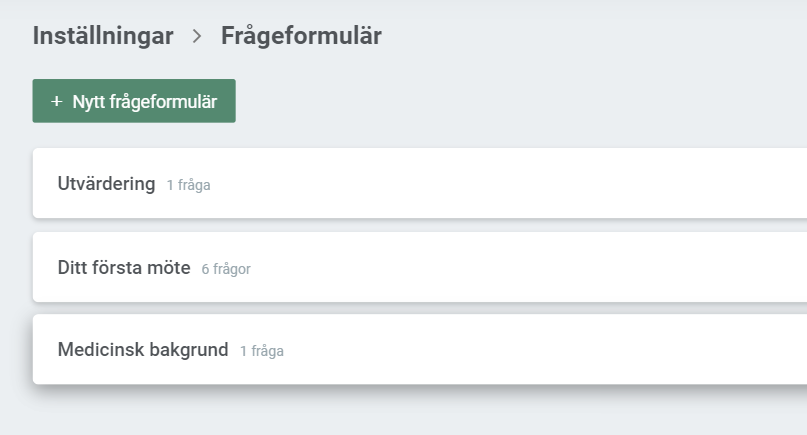
Klicka på + Nytt frågeformulär för att skapa ditt första frågeformulär. Här följer sedan fyra steg:
- Information: I det första steget fyller du i namn på frågeformuläret och en kort beskrivning som förklarar vad formuläret handlar om. Klicka sedan på ’Nästa’.
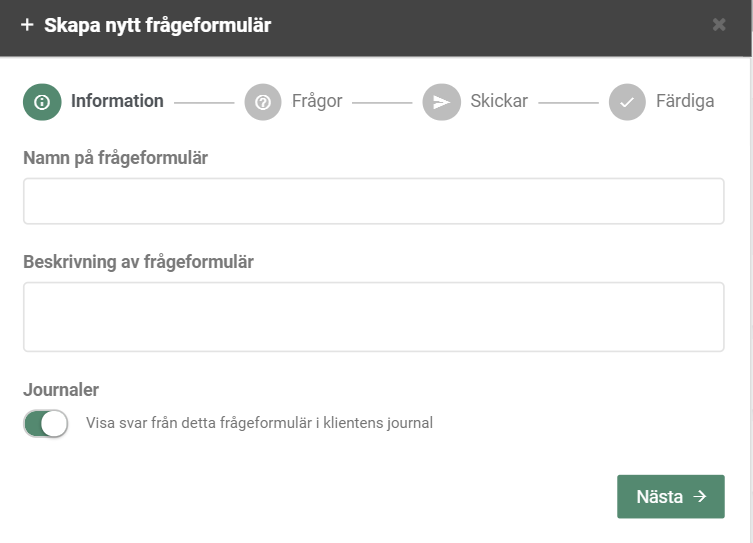
2. Frågor: Lägg till dina första frågor och inkludera en kort beskrivning av frågan om du vill. Välj sedan vilken ’frågetyp’ du vill använda. Frågetypen avgör vilket slags svar dina klienter kommer att kunna lämna när de fyller i formuläret. Sex alternativ finns tillgängliga:
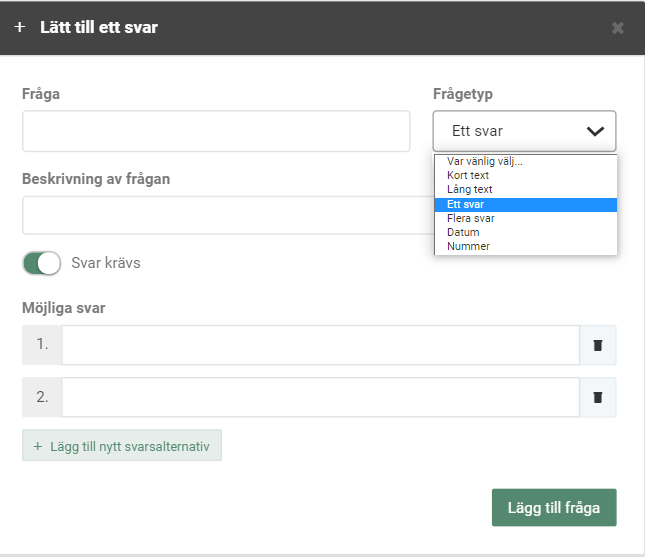
- Kort text: Det här alternativet tillåter dina klienter att besvara frågan med ett fåtal ord, t. ex för att skriva deras namn eller ange en adress
- Lång text: Det här alternativet gör det möjligt för dina klienter att skriva ett längre svar, t. ex om de ska berätta om sina förväntningar på ert möte eller beskriva sin hälsoproblematik.
- Ett svar: Här får din klient endast välja mellan två alternativ, t. ex om du vill skriva en ja eller nej-fråga.
- Flera svar: Med ’flera svar’ kan du lägga till flera svaralternativ som dina klienter sedan kan välja mellan.
- Datum
- Nummer
När du har lagt till en fråga och valt din frågetyp är det bara att klicka på ’Lägg till fråga’. Lägg sedan till så många frågor du vill i ditt frågeformulär. Slutligen klickar du på ’Nästa’ för att spara formuläret.
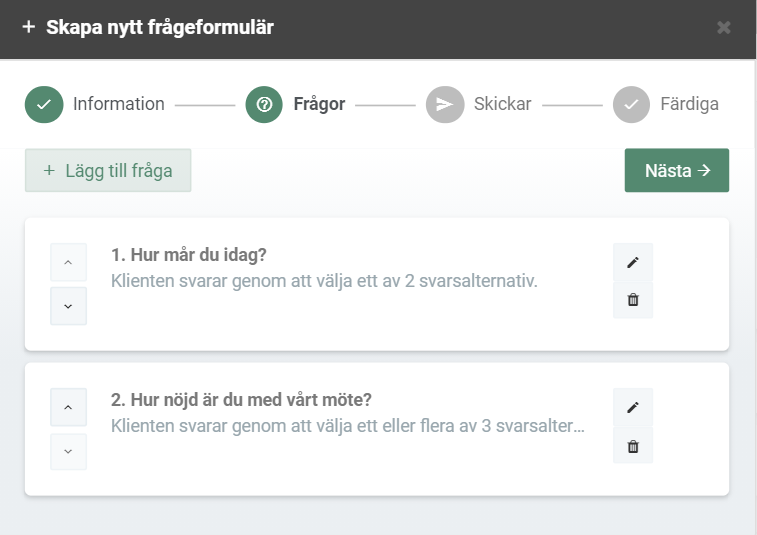
3. Skickar: I det tredje steget kan du välja att sätta upp ett automatiskt utskick av dina frågeformulär:
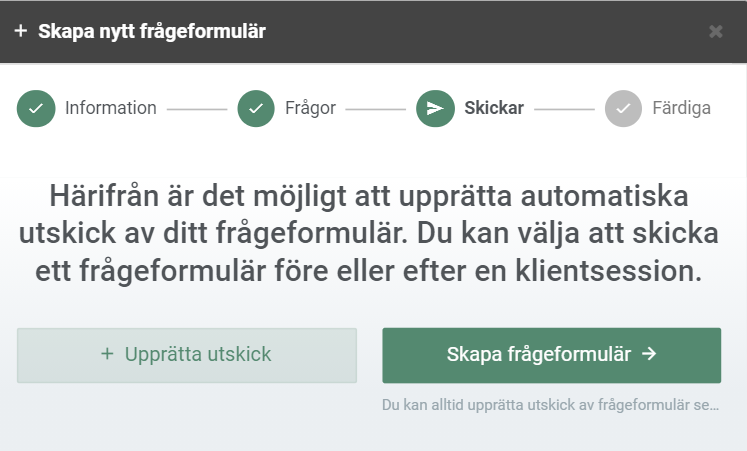
Ett automatiskt utskick gör det möjligt att skicka ut frågeformulären automatiskt efter till exempel 2 dagar efter en bokning. Ett antal alternativ finns tillgängliga:
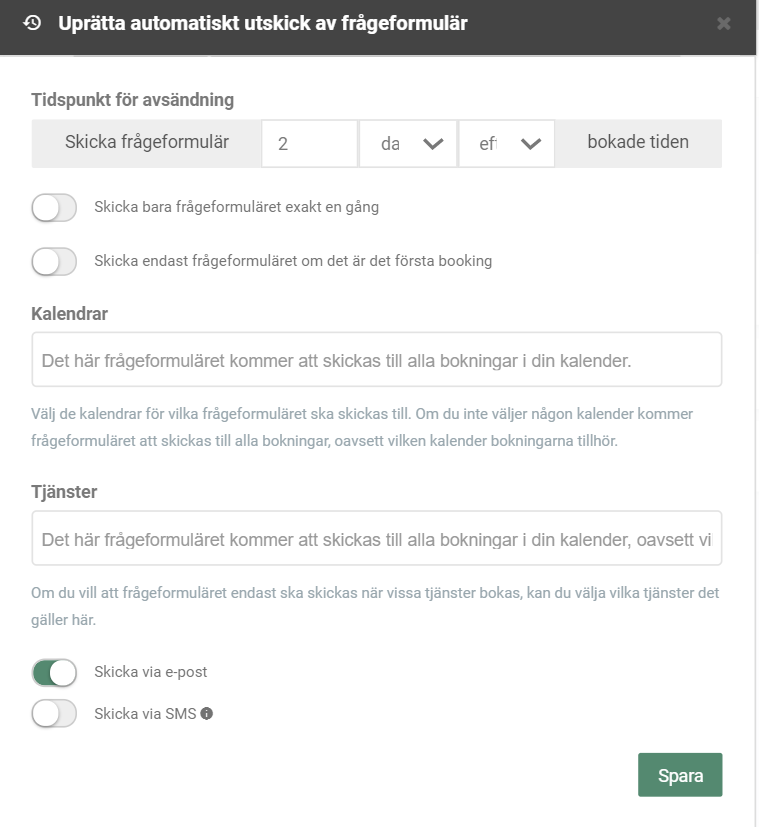
Välj de inställningar du föredrar och klicka sedan på ’Spara’. Du kan sedan välja att upprätta ett andra eller tredje automatiskt utskick, om du till exempel vill att dina klienter svarar på ett formulär både innan och efter en session. Vill du upprätta ett automatiskt utskick av ett redan befintligt frågeformulär så kan du göra det under Inställningar –> Epost & SMS.
Klicka slutligen på ’Skapa frågeformulär’ för att spara och aktivera frågeformuläret.
Skicka frågeformulär manuellt
Om du föredrar att skicka ut frågeformulären manuellt till specifika klienter, kan du göra det genom att:
- Klicka på en bokning in din kalender och välja ’Lägg till frågeformulär’. Du kommer då att kunna välja när formuläret ska skickas till dina klienter i samband med den specifika bokningen.
- Gå till en klients profil och klicka på ’Frågeformulär’. Här hittar du alla frågeformulär som har skickats till klienten. För att skicka ett frågeformulär omedelbart till klienten, klicka på ’Skicka frågeformulär’ och välj sedan vilket formulär du vill skicka.
- Välj en grupp klienter i Klientöversikten (under ’Klienter’ i huvudmenyn). När klienterna har valts kan du klicka på ’Skicka frågeformulär’ för att omedelbart skicka frågeformulären till den här klientgruppen: